Δεν υπάρχει υπηρεσία στο iPhone; Κορυφαίες μέθοδοι επαναφοράς του iPhone σας
Είτε βρίσκεστε σε επαγγελματικό ταξίδι είτε χαλαρώνετε στο σπίτι, ένα iPhone που ξαφνικά λέει ότι δεν υπάρχει υπηρεσία μπορεί να είναι, ειδικά εάν χρειάζεστε επειγόντως μια κλήση, ένα μήνυμα ή σύνδεση στο Διαδίκτυο. Πολλοί χρήστες συνήθως ζημιώνονται όταν αντιμετωπίζουν αυτό το πρόβλημα και σκέφτονται ακόμη και να πάνε σε ένα συνεργείο επισκευής. Ωστόσο, σε πολλές περιπτώσεις, αυτό το πρόβλημα δεν χρειάζεται να αντιμετωπιστεί από επαγγελματίες και μπορούμε να το λύσουμε μόνοι μας με απλές μεθόδους. Αυτό το άρθρο θα εξηγήσει την αιτία του iPhone χωρίς υπηρεσία πρόβλημα και παρέχετε αποτελεσματικές λύσεις αυτοβοήθειας που θα σας βοηθήσουν να επαναφέρετε γρήγορα το σήμα και να αποφύγετε την περιττή ενόχληση.
ΠΕΡΙΕΧΟΜΕΝΟ ΣΕΛΙΔΑΣ:
Μέρος 1. Γιατί το iPhone μου λέει ότι δεν υπάρχει υπηρεσία
Πολλοί άνθρωποι μπερδεύονται όταν δεν συναντούν καμία υπηρεσία στο iPhone και αναρωτιούνται τι πήγε στραβά. Υπάρχουν πολλοί λόγοι για αυτό το φαινόμενο, συμπεριλαμβανομένων απλών σφαλμάτων εγκατάστασης, περιβάλλοντος δικτύου ή προβλημάτων υλικού. Για να σας βοηθήσουμε να κατανοήσετε καλύτερα το πρόβλημα, ας δούμε μερικές κοινές αιτίες και ας φτάσουμε στη ρίζα του προβλήματος.
Πρόβλημα σήματος δικτύου
Εάν βρίσκεστε σε περιοχή με αδύναμο ή καθόλου σήμα, θα εμφανιστεί καμία υπηρεσία iPhone. Αυτό συμβαίνει συνήθως σε υπόγεια, απομακρυσμένες περιοχές ή τοποθεσίες μακριά από πύργους κινητής τηλεφωνίας.
Η λειτουργία πτήσης είναι ενεργοποιημένη
Μερικές φορές, μπορεί να ενεργοποιήσετε κατά λάθος τη λειτουργία πτήσης και να μην είναι δυνατή η σύνδεση του τηλεφώνου σας σε οποιοδήποτε δίκτυο. Απενεργοποιήστε τη λειτουργία πτήσης για να επαναφέρετε το σήμα.
Πρόβλημα με την κάρτα SIM
Εάν η κάρτα SIM δεν έχει τοποθετηθεί σωστά ή είναι κατεστραμμένη, το iPhone λέει ότι μπορεί επίσης να μην προκύψει πρόβλημα σέρβις. Η επανατοποθέτηση της κάρτας SIM ή η αντικατάστασή της με μια νέα μπορεί να λύσει το πρόβλημα.
Σφάλμα ρύθμισης φορέα
Εάν οι ρυθμίσεις φορέα του iPhone δεν έχουν διαμορφωθεί σωστά, θα μπορούσε να αποτρέψει τη σύνδεση στο δίκτυο. Η ενημέρωση των ρυθμίσεων της εταιρείας κινητής τηλεφωνίας ή η μη αυτόματη επιλογή μιας εταιρείας κινητής τηλεφωνίας μπορεί να βοηθήσει στην επίλυση αυτού του ζητήματος.
Αποτυχία υλικού
Αν και λιγότερο συνηθισμένο, το εσωτερικό υλικό ενός iPhone, όπως η κεραία ή η ασύρματη μονάδα, μπορεί να μην προκαλέσει καμία υπηρεσία στο iPhone. Εάν άλλες μέθοδοι δεν λειτουργούν, μπορεί να απαιτηθούν επαγγελματικές επισκευές.
Μέρος 2. Το απλούστερο εργαλείο ισχύει για όλες τις καταστάσεις χωρίς υπηρεσία στο iPhone
Το καλύτερο εργαλείο επισκευής συστήματος για το iPhone σας
- Διορθώστε γρήγορα ζητήματα που σχετίζονται με το δίκτυο και επαναφέρετε τη σύνδεση iPhone.
- Παρέχετε μια ποικιλία τρόπων ανάκτησης για να καλύψετε τις ανάγκες διαφορετικών χρηστών.
- Υποστηρίξτε τη λειτουργία ανάκτησης με ένα κλικ για εξοικονόμηση χρόνου και ενέργειας.
- Διαθέσιμο επισκευάστε τη συσκευή σας χωρίς jailbreak για να αποφύγετε κινδύνους
Ασφαλής λήψη
Ασφαλής λήψη

Βήμα 1. Μόλις ολοκληρωθεί η εγκατάσταση, ξεκινήστε το πρόγραμμα και συνδέστε το iPhone σας στον υπολογιστή σας. Αφού ανοίξετε το λογισμικό, επιλέξτε το Αποκατάσταση συστήματος iOS λειτουργία.

Βήμα 2. Αφού επιβεβαιώσετε ότι αυτή η ενότητα επιλύει το πρόβλημα του iPhone χωρίς υπηρεσία, θα σας παρουσιαστούν δύο τύποι επισκευής. Είναι καλύτερο να επιλέξετε α Τυπική λειτουργία για αποφυγή απώλειας δεδομένων. Εάν οι πληροφορίες συσκευής που προσδιορίζει το λογισμικό είναι σωστές, κάντε κλικ Επιβεβαιώνω για να συνεχίσετε.

Βήμα 3. Στη συνέχεια, το λογισμικό θα σας ζητήσει να κάνετε λήψη του πακέτου υλικολογισμικού για το μοντέλο iPhone σας. Βεβαιωθείτε ότι η σύνδεση δικτύου σας είναι σταθερή και κάντε κλικ Λήψη για να λάβετε το πιο πρόσφατο πακέτο υλικολογισμικού.

Βήμα 4. Μετά τη λήψη, το πρόγραμμα θα διορθώσει αυτόματα το πρόβλημα του συστήματος iPhone και θα λύσει το πρόβλημα του iPhone χωρίς υπηρεσία που προκαλείται από την αποτυχία του συστήματος. Η όλη διαδικασία επισκευής δεν απαιτεί χειροκίνητη λειτουργία και το λογισμικό θα καθοδηγήσει την όλη διαδικασία.

Μέρος 3. Πώς να διορθώσετε καμία υπηρεσία στο iPhone με συνηθισμένους τρόπους
Δοκιμάστε μερικές απλές μη αυτόματες ενέργειες πριν δοκιμάσετε ένα εργαλείο τρίτου κατασκευαστή. Αυτές οι μέθοδοι όχι μόνο είναι γρήγορες αλλά και δεν απαιτούν καμία εξειδικευμένη γνώση. Ανάλογα με την κατάστασή σας, ακολουθούν μερικές κοινές και πρακτικές λύσεις.
Ενεργοποιήστε και απενεργοποιήστε τη λειτουργία πτήσης
Βήμα 1. Ανοίξτε το Ρυθμίσεις εφαρμογή στο iPhone σας, βρείτε και πατήστε Λειτουργία πτήσης.
Βήμα 2. Σειρά Λειτουργία πτήσης ενεργοποιήστε και περιμένετε περίπου 10 δευτερόλεπτα.
Βήμα 3. Στη συνέχεια, απενεργοποιήστε το και προσπαθήστε ξανά να συνδεθείτε στο δίκτυο. Αυτή η προσέγγιση μπορεί να βοηθήσει στην επαναφορά της σύνδεσης δικτύου και στην επίλυση του προβλήματος χωρίς υπηρεσία iPhone.
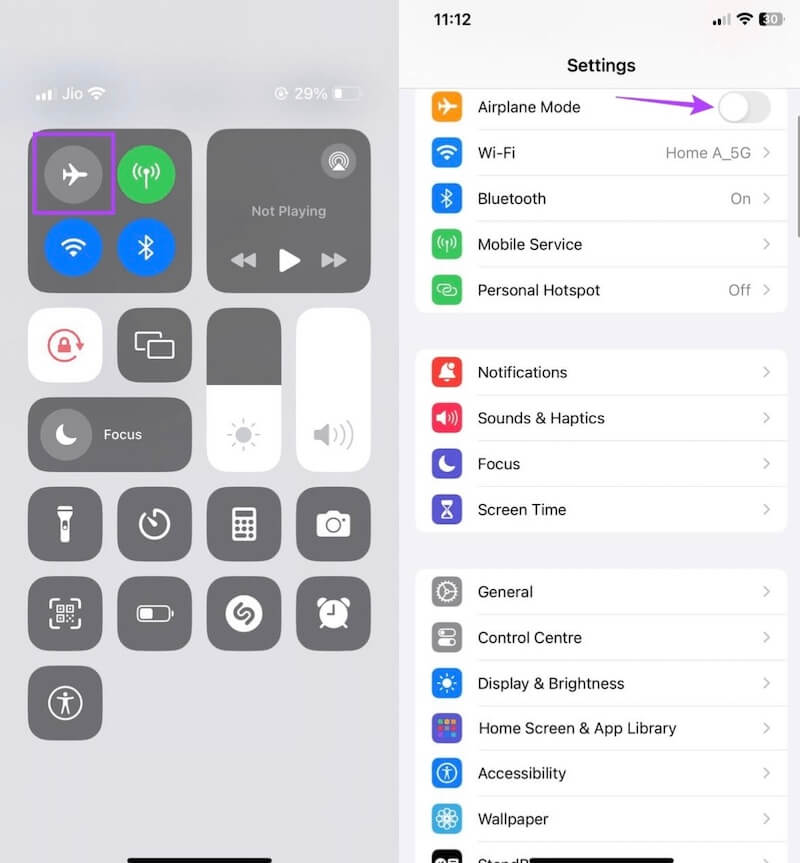
Βγάλτε και τοποθετήστε ξανά την κάρτα SIM
Βήμα 1. Βήμα 1. Απενεργοποιήστε το iPhone για να αποφύγετε την πρόκληση ζημιάς κατά τη λειτουργία. Χρησιμοποιήστε την καρφίτσα της κάρτας SIM για να αφαιρέσετε την κάρτα SIM και αφαιρέστε απαλά την κάρτα SIM.
Βήμα 2. ελέγξτε την κάρτα SIM για βρωμιά ή ζημιά και καθαρίστε την υποδοχή κάρτας εάν χρειάζεται.
Βήμα 3. Τοποθετήστε ξανά την κάρτα SIM για να βεβαιωθείτε ότι η υποδοχή και η κάρτα έχουν συνδεθεί σωστά.
Βήμα 4. Ενεργοποιήστε το iPhone σας για να δείτε αν έχει αποκατασταθεί το σήμα δικτύου. Το ίδιο ισχύει όταν μεταφορά κάρτας SIM σε νέο τηλέφωνο.
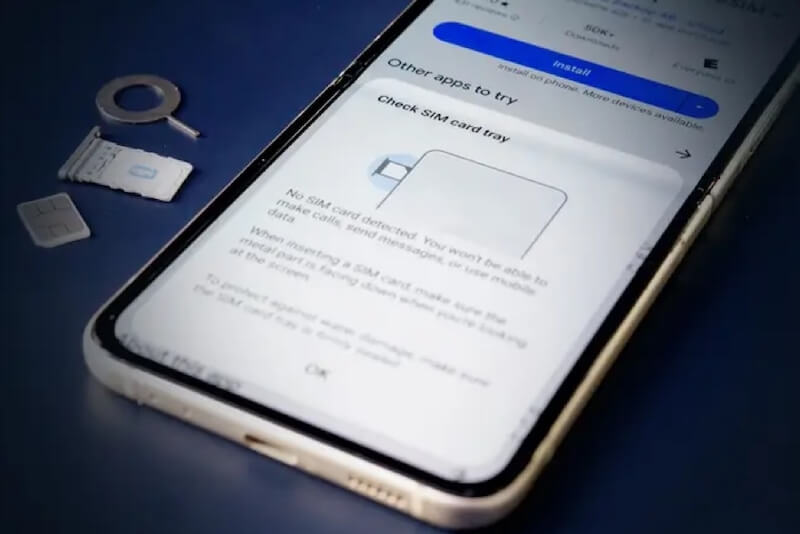
Επαναφορά ρυθμίσεων δικτύου
Βήμα 1. Ανοίξτε το Ρυθμίσεις app και πηγαίνετε στο Γενικές Επιλογές. Σύρετε προς τα κάτω και, στη συνέχεια, επιλέξτε Μεταφορά ή Επαναφορά iPhone.

Βήμα 2. Επιλέξτε το Επαναφορά επιλογή και πατήστε το Επαναφορά ρυθμίσεων δικτύου ενότητα στο αναδυόμενο παράθυρο.

Βήμα 3. Θα σας ζητηθεί να εισαγάγετε έναν κωδικό πρόσβασης για να επιβεβαιώσετε τη λειτουργία. Αφού επιβεβαιώσετε, η συσκευή θα επανεκκινηθεί και όλες οι ρυθμίσεις δικτύου θα επανέλθουν στις προεπιλεγμένες ρυθμίσεις. Τέλος, επανασυνδεθείτε σε Wi-Fi ή δεδομένα κινητής τηλεφωνίας για να δείτε εάν το σήμα έχει αποκατασταθεί.
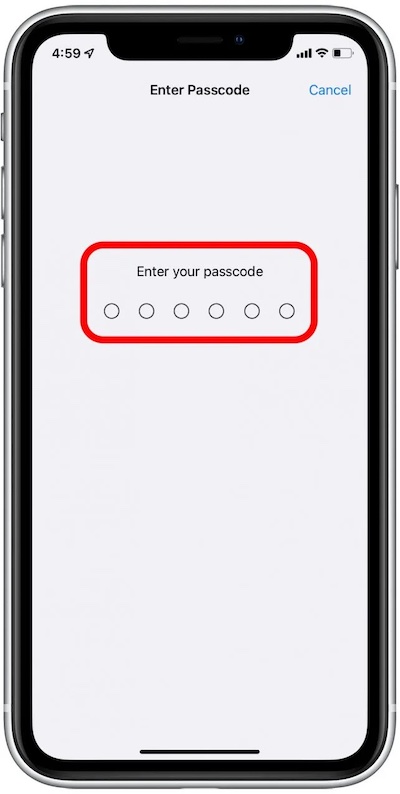
Ενημέρωση λογισμικού iPhone
Βήμα 1. Ανοικτό Ρυθμίσεις, Επιλέξτε Γενικός και κάντε κλικ στο κουμπί Ενημέρωση λογισμικού.
Βήμα 2. Εάν υπάρχει διαθέσιμη ενημέρωση, κάντε κλικ Ενημέρωση Τώρα.
Βήμα 3. Περιμένετε να ολοκληρωθεί η ενημέρωση. μετά την ενημέρωση του συστήματος, τα προβλήματα συνδεσιμότητας δικτύου του iPhone πιθανότατα θα διορθωθούν.
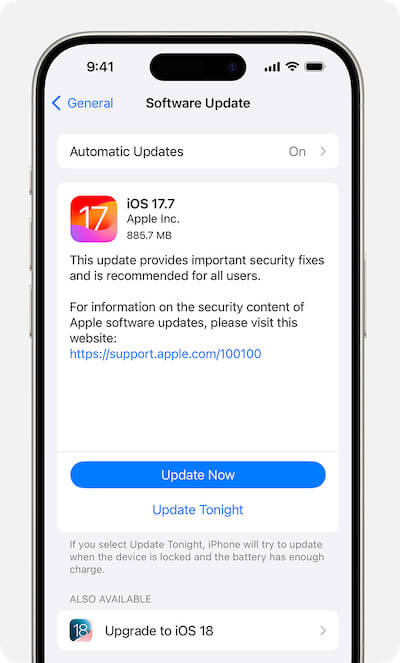
Μέρος 4. Συμβουλές για να αποτρέψετε ξανά τη μη υπηρεσία στο iPhone
Τώρα που καταλάβατε γιατί το iPhone μου λέει ότι δεν υπάρχει υπηρεσία και έλυσε το πρόβλημα, δείτε πώς μπορείτε να αποτρέψετε την επανεμφάνιση του ίδιου προβλήματος. Ενώ διάφοροι παράγοντες μπορούν να προκαλέσουν προβλήματα χωρίς την υπηρεσία iPhone, μπορείτε να μειώσετε σημαντικά την πιθανότητα να αντιμετωπίσετε ξανά αυτό το πρόβλημα με απλές προφυλάξεις. Ακολουθούν μερικές πρακτικές συμβουλές για να βοηθήσετε το iPhone σας να διατηρεί σταθερή σύνδεση στο Διαδίκτυο:
• Ενημερώνετε τακτικά το iOS: Εγκαταστήστε τις πιο πρόσφατες ενημερώσεις λογισμικού για να διορθώσετε ευπάθειες συστήματος ή ζητήματα συμβατότητας που μπορεί να επηρεάσουν τη σύνδεσή σας στο δίκτυο
• Αποφύγετε μια κατεστραμμένη ή μη συμβατή κάρτα SIM: Βεβαιωθείτε ότι η κάρτα SIM σας είναι άθικτη και χρησιμοποιήστε μια κάρτα που είναι συμβατή με την εταιρεία κινητής τηλεφωνίας σας σε περίπτωση απώλειας σήματος
• Ελέγξτε τις ρυθμίσεις της εταιρείας κινητής τηλεφωνίας σας για ενημερώσεις: Ελέγχετε τακτικά τις ρυθμίσεις της εταιρείας κινητής τηλεφωνίας σας με μη αυτόματο τρόπο για να βεβαιωθείτε ότι το iPhone σας χρησιμοποιεί την πιο πρόσφατη διαμόρφωση δικτύου
• Διατηρήστε την υποδοχή κάρτας SIM καθαρή: Η σκόνη ή η οξείδωση μπορεί να επηρεάσουν τη σωστή λειτουργία των καρτών SIM. Ο τακτικός καθαρισμός των καρτών SIM και των υποδοχών μπορεί να μειώσει τα προβλήματα σήματος
• Προσπαθήστε να αποφύγετε τη συχνή εναλλαγή της λειτουργίας πτήσης: Μερικοί άνθρωποι αλλάζουν συχνά επειδή το χρειάζονται απενεργοποιήστε την τοποθεσία μέσω της λειτουργίας πτήσης, αλλά αυτό μπορεί να προκαλέσει μη φυσιολογική σύνδεση δικτύου και να επηρεάσει τη σταθερή λήψη του iPhone
Ακολουθώντας αυτές τις συμβουλές, μπορείτε να μειώσετε την πιθανότητα το iPhone σας να μην αναφέρει προβλήματα σέρβις και να διατηρήσετε τη συσκευή σας συνδεδεμένη με ένα σταθερό σήμα που δεν παρεμβαίνει στην καθημερινή χρήση.
Συμπέρασμα
Ένα iPhone χωρίς σήμα είναι σαν ένα ακριβό πρόγραμμα αναπαραγωγής εκτός σύνδεσης, που δεν μπορεί να πραγματοποιήσει κλήσεις, να στείλει και να λάβει μηνύματα ή να χρησιμοποιήσει δεδομένα κινητής τηλεφωνίας. Ευτυχώς, ως επί το πλείστον, υπάρχει λύση όταν καμία υπηρεσία στο iPhone; το παν είναι να βρεις το σωστό. Εάν οι κανονικές λειτουργίες δεν μπορούν να επαναφέρουν το σήμα, Αποκατάσταση συστήματος Apeaksoft iOS μπορεί να προσφέρει μια πιο ενδελεχή λύση επισκευής, μην αφήσετε το πρόβλημα του σήματος να καθυστερήσει τις βασικές στιγμές σας, δοκιμάστε αυτό το εργαλείο τώρα, κρατήστε το iPhone πάντα online!
Σχετικά άρθρα
Εάν οι Υπηρεσίες τοποθεσίας δεν λειτουργούν στο iPhone ή το iPad σας, μην ανησυχείτε. Μπορείτε να βρείτε τις αποτελεσματικές λύσεις για την επίλυση αυτού του προβλήματος από αυτήν την ανάρτηση.
Το iPhone σας μπορεί να μην έχει ήχο όταν παρακολουθείτε βίντεο ή λαμβάνετε ειδοποιήσεις, κάτι που είναι άβολο για τη ζωή ή την εργασία σας.
Υπάρχουν διάφορα σενάρια που μπορούν να προκαλέσουν την παραλαβή κειμένων και μηνυμάτων από το iPhone. Αυτό το άρθρο εξετάζει διάφορες λύσεις για να διορθώσετε αυτό το πρόβλημα.
Αν αντιμετωπίσετε το πρόβλημα που δεν ανταποκρίνεται ή δεν λειτουργεί το iPhone, αυτές οι συμβουλές σε αυτό το άρθρο συνήθως θα επιλύσουν τα περισσότερα προβλήματα των συσκευών.

